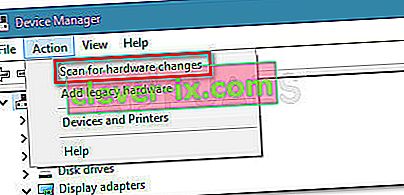Mange brukere har rapportert at den eksklusive modusen for InputMapper ikke lenger fungerer på Windows 10 etter at Windows 10 Fall Creators-oppdateringen eller Jubileumsoppdateringen er brukt. I henhold til forskjellige brukerrapporter bytter ikke funksjonen Run DS4 eksklusivt lenger til eksklusiv modus . På eldre InputMapper-versjoner vises oppføringen som Bruk eksklusiv modus i Innstillinger-menyen.

Hva forårsaker feilen InputMapper kunne ikke kobles eksklusivt
Etter å ha undersøkt problemet og sett på forskjellige brukerrapporter, er det klart at problemet oppstår på grunn av en endring i hvordan Windows håndterer HID-enheter når de er koblet til.
Både jubileums- og skaperoppdateringene introduserte en prosess som åpner alle tilgjengelige HID-enheter, og dermed kommer i veien for InputMappers evne til å åpne enheten eksklusivt. Denne konflikten er umulig å løse av utvikleren siden den finner sted i kernel32.dll.
Hvordan fikse InputMapper Kunne ikke koble utelukkende feil
Hvis du sliter med å konfigurere en PS4-kontroller til PCen din via InputMapper, vil denne artikkelen gi deg noen få feilsøkingsveiledninger. Nedenfor har du en samling metoder som andre Windows 10-brukere i en lignende situasjon har brukt for å få problemet løst.
Alle metodene som vises nedenfor er bekreftet at de fungerer av minst en bruker, så bruk gjerne hvilken metode som er mer praktisk for ditt spesielle scenario. La oss begynne!
Metode 1: Bruke InputMapper HidGuardian
Utvikleren bak InputMapper ga ut et nytt frittstående verktøy som lanserer en tjeneste som er i stand til å filtrere de involverte driverne, noe som gjør det lettere å oppnå Exclusive Mode på Windows 10.
Dette lille verktøyet er designet for å brukes med foreldreapplikasjonen InputMapper. Det sørger i hovedsak for at Windows ikke forstyrrer den eksklusive DS4-funksjonen. Du kan laste ned InputMapper HidGuardian fra denne lenken ( her ).
For å bruke den, kjør tjenesten (ved å åpne hver .bat-fil som administrator) før du starter InputMapper og sørg for at den forblir åpen til du klikker på Run Ds4 exclusive- knappen.
Metode 2: Aktiver Bluetooth HID-enheten på nytt
Noen brukere har oppdaget at InputMapper ikke fungerer på grunn av en endring i måten Bluetooth HID-enheten samhandler med den tilhørende Dual Shock 4-kontrolleren. Når det viser seg å løse denne feilen hvis du aktiverer Bluetooth HID-enheten på nytt mens alle involverte applikasjoner er slått av.
Her er en rask guide til hvordan du gjør dette:
- Forsikre deg om at alle applikasjoner du bruker for å koble en PS-kontroller til PCen, er lukket. Dette inkluderer InputMapper, DS4Windows, SCP eller DS4Tool.
- Forsikre deg om at PS-kontrolleren ikke er koblet til PCen.
- Trykk på Windows-tasten + R for å åpne en Run-boks. Skriv deretter inn “ devmgmt.msc ” og trykk Enter for å åpne Enhetsbehandling.
- Inne i Enhetsbehandling, se etter Bluetooth HID-enhet (vanligvis plassert i rullegardinmenyen for menneskelige grensesnitt).
Merk: Enheten kan også bli kalt HID-kompatibel spillkontroller hvis du bruker en kablet kontroller.
- Når enheten er plassert, høyreklikker du på den og velger Deaktiver. Når tjenesten er deaktivert, bruker du Handling- menyen fra båndet øverst for å klikke på Skann etter maskinvareendringer .
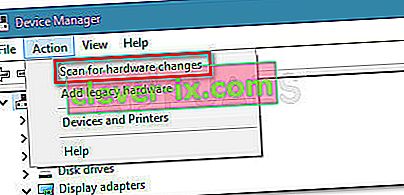
- Etter at listen er oppdatert, høyreklikker du på Bluetooth HID-enheten igjen og velger Aktivert.
- Start de nødvendige applikasjonene for å koble PS4-kontrolleren til PCen. InputMapper skal fungere skikkelig nå.
Husk at du kanskje må gjenta denne prosedyren hver gang du kobler til Dual Shock 4-kontrolleren igjen. Du kan også gjøre hele prosessen mye enklere ved å bruke Dualshock Exclusive Mode Tool . Dette gratis donasjonsprogrammet gjør trinnene som er oppført ovenfor, og sparer deg dyrebar spilletid automatisk.